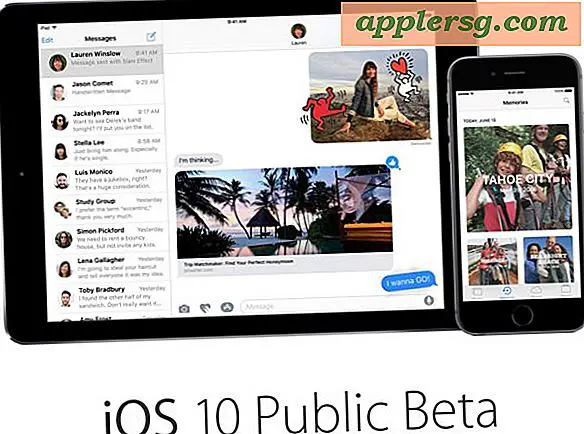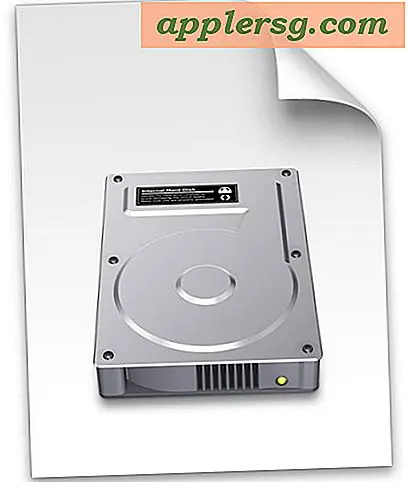So übertragen Sie Musik von meinem iPhone in iTunes
Artikel, die Sie benötigen
Computer mit Internetzugang
iPhone mit USB-Anschlusskabel
iTunes-Software
iPhone/iPod-Ripping-Software
Wie vor ihnen Legionen von iPod-Besitzern haben iPhone-Benutzer ihre Geräte und die iTunes-Menüs durchsucht, um nach einer Möglichkeit zu suchen, ihre Musik von ihrem iPhone auf ihren Computer zu übertragen. Entwickler von Drittanbietern sind jedoch in die Lücke eingetreten, die Apple hinterlassen hat, und es gibt eine Reihe einfacher Programme, um Ihre Musik von Ihrem iPhone auf Ihren PC oder Mac zu übertragen.
Senuti
Öffnen Sie Ihren Webbrowser und navigieren Sie zur Senuti-Website, die im Abschnitt Referenzen dieses Artikels verlinkt ist. Klicken Sie auf die Schaltfläche „Testen“, um die Software einen Monat lang zu testen. Sie müssen die Software möglicherweise nie kaufen, je nachdem, wie viel Musik Sie zu iTunes verschieben.
Befolgen Sie die schrittweisen Installationsanweisungen auf der Seite, die während des Herunterladens der Testversion angezeigt wird. Sie können die beiden letzten Schritte überspringen, es sei denn, Sie möchten die Software erwerben.
Öffnen Sie Senuti, indem Sie in dem Ordner, in den Sie es heruntergeladen haben, darauf klicken (wo immer sich Ihre Anwendungen befinden) und verbinden Sie Ihr iPhone mit Ihrem Computer. Ihr iPhone wird oben in der Spalte auf der linken Seite des Senuti-Anwendungsfensters angezeigt und der Inhalt Ihrer Musikbibliothek wird im größeren Fenster rechts angezeigt.
Klicken Sie auf eine Musikauswahl, die Sie vom iPhone zu iTunes übertragen möchten. Sie können eine aufeinanderfolgende Reihe von Songs auswählen, indem Sie auf das erste klicken und auf das letzte klicken, während Sie die „Shift“-Taste gedrückt halten. Senuti kann Sie darüber informieren, dass die Anzahl der Songs, die Sie mit der Testversion übertragen können, begrenzt ist. Passen Sie Ihre Auswahl entsprechend an.
Klicken Sie auf "Übertragen", das als nach unten zeigender Pfeil oben in der Anwendung angezeigt wird. Dadurch wird das Kopieren von Songs von Ihrem iPod zu iTunes initiiert. Senuti ist so eingestellt, dass kopierte Musik standardmäßig an iTunes gesendet wird. Sie können dies ändern oder die Einstellungen anpassen, indem Sie „ Senuti > Einstellungen“ auswählen und den Standardspeicherort im Dropdown-Menü ändern. iTunes wird automatisch geöffnet und die Musik wird hinzugefügt.
iRip
Verbinden Sie Ihr iPhone mit Ihrem Computer.
Öffnen Sie Ihren Webbrowser und besuchen Sie die iRip-Download-Site, die im Abschnitt Referenzen verlinkt ist. Klicken Sie auf "Kostenloser Download!" und klicken Sie auf die Anwendung in dem Ordner, in dem Ihre Downloads gespeichert sind, um die automatische Installation dieses Programms zu starten. Das Programm öffnet sich von selbst und weist Sie darauf hin, dass Ihre Kopie nicht registriert ist. Sie können dies ignorieren und die eingeschränkte Version der Software weiter verwenden oder eine Lizenz kaufen.
Wählen Sie aus, ob das Programm Ihre iPhone-Musik automatisch zu iTunes übertragen soll oder ob Sie die zu übertragende Musik im Dialogfeld „Willkommen“ neben der Registrierungserinnerung manuell auswählen möchten. Wählen Sie die manuelle Option, es sei denn, Sie haben sich dafür entschieden, eine Lizenz für das Programm zu kaufen.
Wählen Sie eine Bibliothek oder Wiedergabeliste von Ihrem iPhone aus, um Musik aus der linken Spalte des iRip-Anwendungsfensters auszuwählen. Treffen Sie eine Auswahl von Songs (maximal 100 für nicht lizenzierte Benutzer) und klicken Sie auf die Schaltfläche „Importieren“ in der unteren linken Ecke des Anwendungsfensters. Diese Songs werden automatisch zu Ihrer iTunes-Mediathek hinzugefügt.
Xilisoft iPod rippen
Verbinden Sie Ihr iPhone mit Ihrem Computer, öffnen Sie Ihren Webbrowser und navigieren Sie zur Xilisoft iPod Rip Download-Seite, die im Abschnitt Referenzen aufgeführt ist. Klicken Sie auf das Symbol "Kostenloser Download" auf der linken Seite der Seite und warten Sie, bis die Installationsaufforderung angezeigt wird. Klicken Sie auf das Symbol, um die Installation zu starten und den Installationsvorgang wie geführt fortzusetzen. Es wird empfohlen, dass Sie den Ordner wählen, in dem Sie normalerweise Anwendungen für den Abschnitt „Ziel“ der Installation speichern.
Stellen Sie sicher, dass iTunes nicht ausgeführt wird, da dieses Programm sonst nicht funktioniert. Klicken Sie unten im Dialogfeld "Registrierung" auf die Schaltfläche "Später erinnern".
Wählen Sie „Musik“ aus der linken Spalte des Anwendungsfensters und treffen Sie eine Auswahl von Liedern aus dem Hauptfenster rechts, indem Sie die Kästchen links neben den Titelnamen aktivieren. Klicken Sie unten im Anwendungsfenster auf das Symbol „iPod to iTunes“. iTunes wird gestartet und in iPod Rip wird ein Dialogfeld angezeigt, das Sie über den erfolgreichen Export informiert. OK klicken." Die Musik ist jetzt in iTunes.